수정: Discord 이미지 미리보기가 작동하지 않음
이 기사에서는 Discord 사용자가 내 이미지 미리보기에 저장 및 복사할 수 없는 이미지를 미리 보고 싶을 때 발생하는 오류를 해결하려고 합니다.
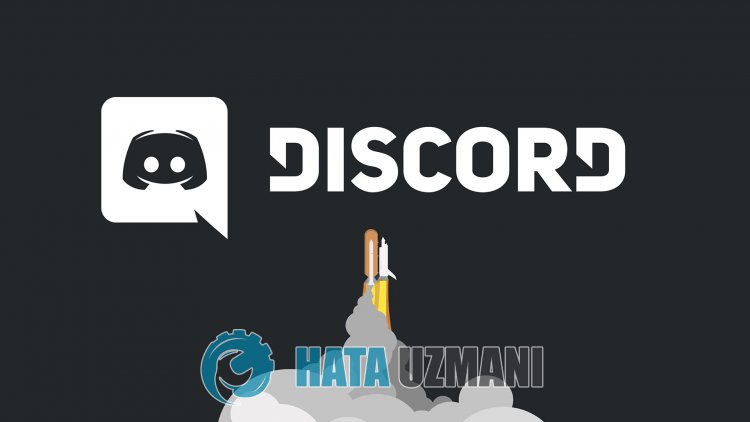
Discord 사용자가 애플리케이션 내에서 이미지 미리보기를 복사하려는 경우 "이미지 미리보기를 복사할 수 없음", "이미지 미리보기를 저장할 수 없음 오류가 표시됩니다. >" 및 액세스가 제한됩니다. 이러한 문제에 직면하여 무엇을 해야 할지 모르겠다면 아래 제안에 따라 해결 방법을 찾을 수 있습니다.
Discord 이미지 미리보기가 작동하지 않는 이유는 무엇입니까?
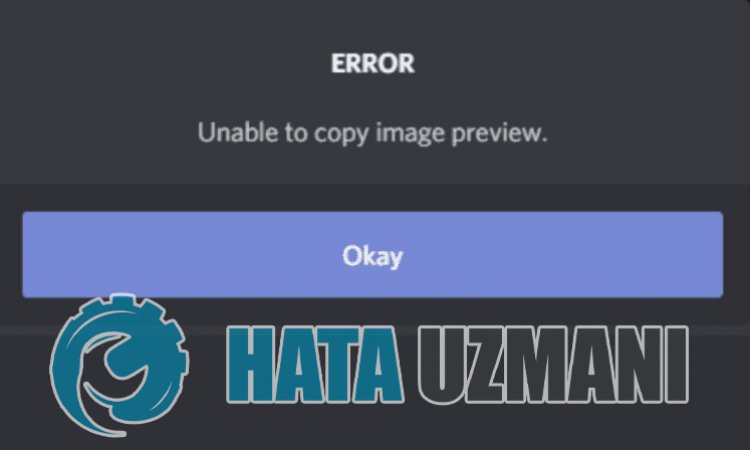
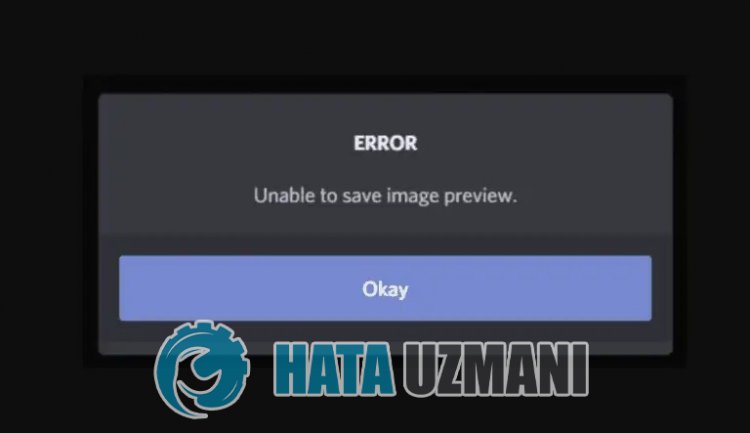
이 오류는 불안정한 연결이 발생했음을 보여주지만 문제로 인해 이러한 오류가 발생할 가능성도 고려해야 합니다. 이를 위해 몇 가지 제안 사항을 알려 드리며 문제를 해결하도록 노력하겠습니다.
Discord 이미지 미리보기가 작동하지 않는 문제를 해결하는 방법
이 오류를 수정하려면 아래 제안에 따라 문제에 대한 해결책을 찾을 수 있습니다.
1-) Discord 애플리케이션 강제 종료
Discord 애플리케이션을 강제 종료하면 이 오류를 해결하는 데 도움이 됩니다. 일부 Reddit 사용자는 이 프로세스를 시도했을 때 이러한 오류가 발생하지 않았다고 말합니다.
- Discord 앱 미리보기
- Discord 앱을 미리 보는 동안 "ALT+F4" 키 조합을 누르세요.
이 과정이 끝나면 Discord 앱이 강제 종료됩니다. 그런 다음 Discord 애플리케이션을 실행하여 문제가 지속되는지 확인할 수 있습니다.
2-) Discord 애플리케이션을 관리자로 실행
간단한 제안처럼 보이지만 관리자 권한으로 응용 프로그램을 실행하면 이와 같은 다양한 문제가 발생하는 것을 방지할 수 있습니다. 이렇게 하려면 작업 관리자를 사용하여 Discord 응용 프로그램을 완전히 닫고 관리자 권한으로 실행하여 문제가 지속되는지 확인하세요.
3-) 연결 확인
인터넷 연결 문제로 인해 많은 오류가 발생할 수 있습니다. 인터넷 연결 속도가 느려지거나 연결이 끊긴 경우 문제를 해결하기 위한 몇 가지 제안을 드리겠습니다.
- 인터넷 속도가 느려지면 모뎀을 껐다가 다시 켜십시오. 이 과정을 통해 인터넷을 조금이나마 안심할 수 있습니다.
- 인터넷 캐시를 삭제하면 문제를 해결할 수 있습니다.
DNS 캐시 지우기
- 검색 시작 화면에 "cmd"를 입력하고 관리자 권한으로 실행합니다.
- 명령 프롬프트 화면 다음 코드 줄을 차례로 입력하고 Enter 키를 누릅니다.
- ipconfig /flushdns
- netsh int ipv4 재설정
- netsh int ipv6 재설정
- netsh winhttp 재설정 프록시
- netsh 윈속 재설정
- ipconfig /release
- ipconfig /갱신
- ipconfig /registerdns
- netsh 인터페이스 TCP 재설정
- netsh int ip 재설정
- netsh int tcp set 전역 autotuninglevel=normal
- 이 작업이 끝나면 DNS 캐시와 프록시가 성공적으로 지워졌다고 표시됩니다.
이 과정이 끝나면 컴퓨터를 다시 시작하고 Discord 응용 프로그램을 실행하십시오. 문제가 지속되면 다른 제안으로 넘어가겠습니다.
4-) 모뎀 끄기 및 켜기
모뎀을 끄고 20초 정도 기다렸다가 다시 켭니다. 이 과정에서 IP 주소가 변경되어 다양한 네트워크 문제를 방지할 수 있습니다. 문제가 지속되면 다른 제안으로 넘어가겠습니다.
5-) 다른 DNS 서버 등록
컴퓨터에 다른 dns 서버를 등록하면 문제를 해결할 수 있습니다.
- 제어판을 열고 네트워크 및 인터넷을 선택합니다.
- 열린 화면에서 네트워크 및 공유 센터를 엽니다.
- 왼쪽에서 어댑터 설정 변경을 클릭합니다.
- 연결 유형을 마우스 오른쪽 버튼으로 클릭하여 속성 메뉴를 엽니다.
- 인터넷 프로토콜 버전 4(TCP/IPv4)를 두 번 클릭합니다.
- 아래에 제공할 Google DNS 서버를 입력하여 설정을 적용해 보겠습니다.
- 선호하는 DNS 서버: 8.8.8.8
- 기타 DNS 서버: 8.8.4.4
- 그런 다음 종료 시 설정 확인 옵션을 클릭하고 확인 버튼을 눌러 작업을 수행합니다.
이 과정이 끝나면 Discord 애플리케이션을 실행하고 문제가 지속되는지 확인하십시오.
6-) Discord 애플리케이션 재설치
Discord 애플리케이션의 일부 문제로 인해 일부 인앱 기능이 실행될 수 있습니다. 이를 위해 Discord 응용 프로그램을 다시 설치하여 문제를 해결할 수 있습니다.
- "%localappdata%"를 입력하고 Enter 키를 눌러 검색 시작 화면을 엽니다.
- 열린 폴더에서 "Discord" 폴더를 삭제합니다.
- 삭제 후 "%appdata%"를 입력하고 Enter 키를 눌러 검색 시작 화면을 엽니다.
- 열린 폴더에서 "discord" 폴더를 삭제합니다.
이 과정이 끝나면 Discord 애플리케이션을 다운로드하고 설치 과정을 수행하고 문제가 지속되는지 확인하십시오.
예, 친구 여러분, 우리는 이 제목으로 문제를 해결했습니다. 문제가 지속되면 FORUM 플랫폼에 들어가 오류에 대해 질문할 수 있습니다.








![YouTube 서버 [400] 오류를 수정하는 방법은 무엇입니까?](https://www.hatauzmani.com/uploads/images/202403/image_380x226_65f1745c66570.jpg)

















